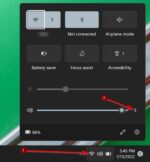Sempre que você conecta seu PC com Windows 11 a uma rede Wi-Fi, o Windows 11 cria automaticamente um novo perfil para a rede Wi-Fi e o salva. O perfil inclui detalhes como SSID, senha e outras informações sobre a rede Wi-Fi.

Se você quiser visualizar a senha de uma rede Wi-Fi conectada anteriormente, poderá recuperá-la com facilidade a qualquer momento. Por exemplo, se você deseja conectar outro dispositivo à sua rede Wi-Fi, mas não consegue lembrar a senha no momento, pode ver a senha diretamente na sua máquina Windows 11.
Método 1 de 2
Visualize a senha da rede Wi-Fi atualmente conectada no Windows 11
Este método é válido apenas se você quiser ver a senha da rede Wi-Fi à qual seu PC está conectado no momento. Se você deseja visualizar a senha de uma rede Wi-Fi conectada anteriormente, consulte as instruções no Método 2 (role para baixo para ver).
Passo 1: Abra o aplicativo Configurações usando o janelas + eu tecla de atalho ou pesquisa.
Passo 2: No painel esquerdo do aplicativo Configurações, clique em Rede e Internet.
Etapa 3: No lado direito, clique Configurações de rede avançadas.
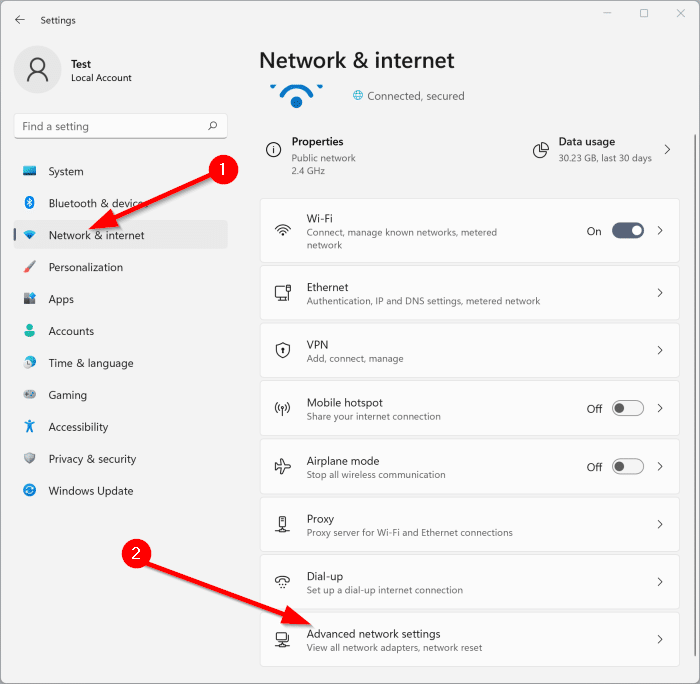
Passo 4: Agora, no Configurações relacionadas seção, clique Mais opções de adaptador de rede para abrir a janela Painel de controle de conexão de rede.
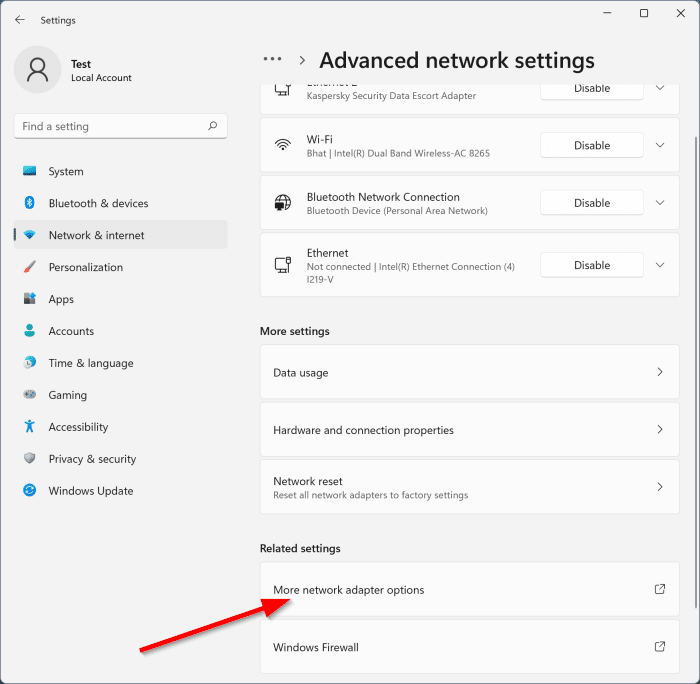
Etapa 5: Execute um clique com o botão direito no ícone Wi-Fi e, em seguida, clique no botão Status opção.
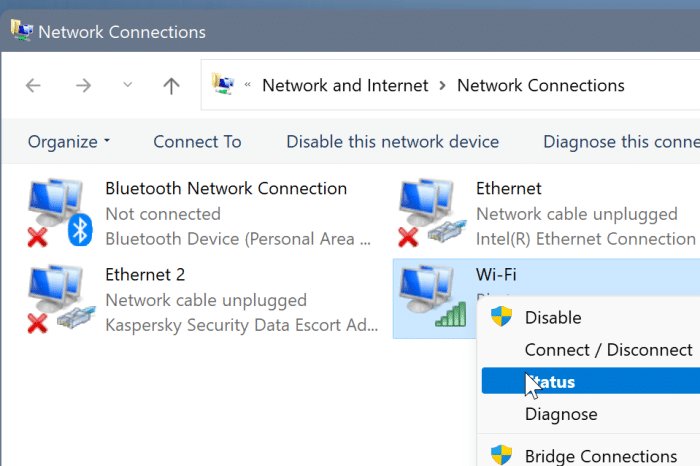
Etapa 6: Clique no Propriedades sem fio botão.
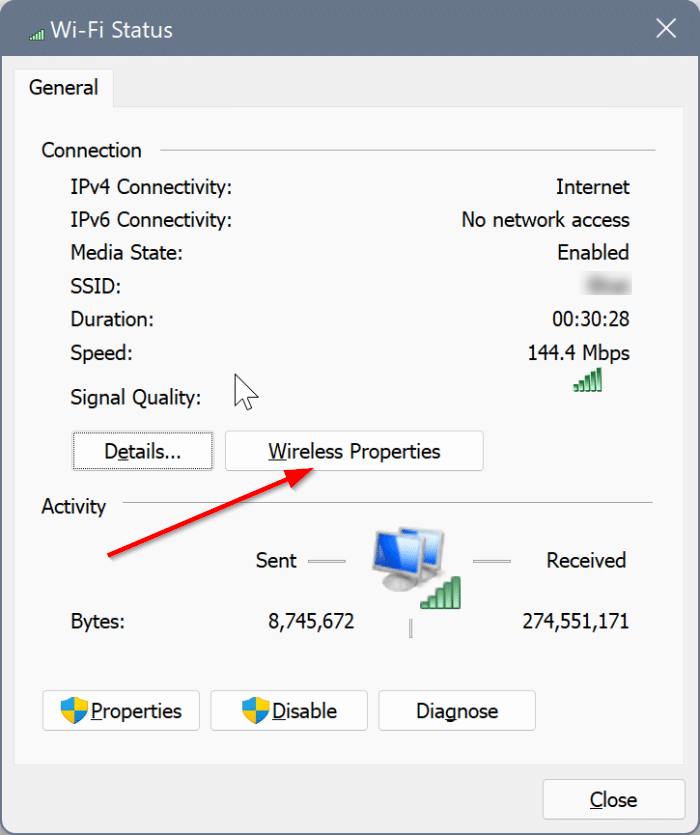
Etapa 7: Mude para o Segurança aba. Aqui o Chave de segurança de rede campo mostra sua senha Wi-Fi salva para a rede Wi-Fi atualmente conectada. Por padrão, a senha está oculta. Para vê-lo, selecione o Mostrar caixa de caracteres presente abaixo dele.
Depois de ver a senha, você pode clicar no botão OK botão para fechar a caixa de diálogo.
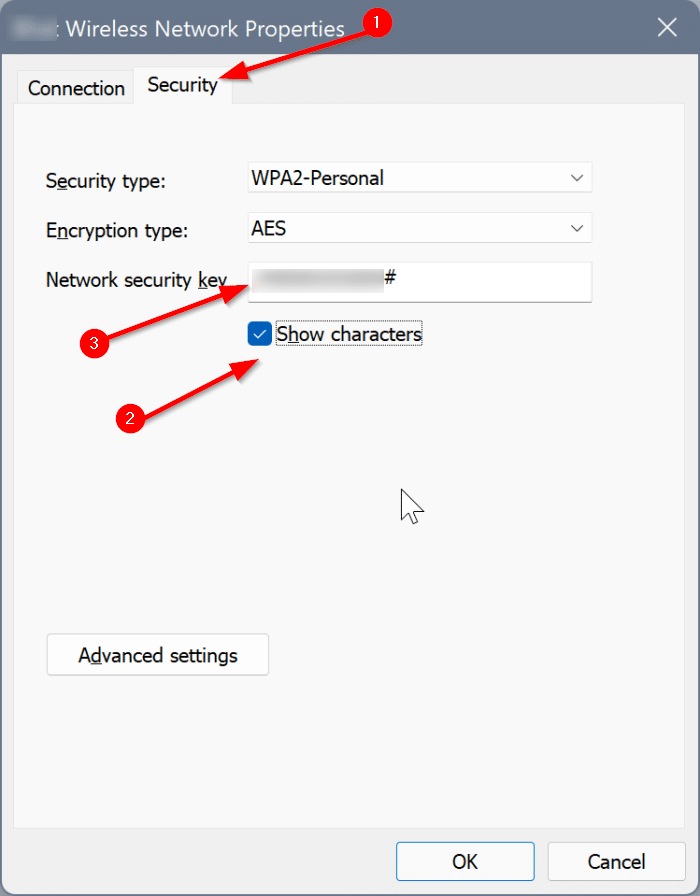
Método 2 de 2
Veja as senhas salvas de todas as redes Wi-Fi no Windows 11
Use este método para ver as senhas de todas as redes Wi-Fi conectadas anteriormente.
Passo 1: Abra o Terminal do Windows como administrador. Para isso, digite terminal na busca, clique com o botão direito na entrada do Terminal do Windows e, em seguida, clique em Executar como administrador.
Quando você chegar à tela Controle de Conta de Usuário, clique no botão sim botão.
Passo 2: Na janela do Terminal do Windows, copie e cole o comando a seguir para ver uma lista de todos os perfis de rede Wi-Fi salvos em seu PC com Windows 11. A lista inclui todas as redes Wi-Fi conectadas anteriormente, bem como a rede Wi-Fi atualmente conectada.
netsh wlan mostrar perfis
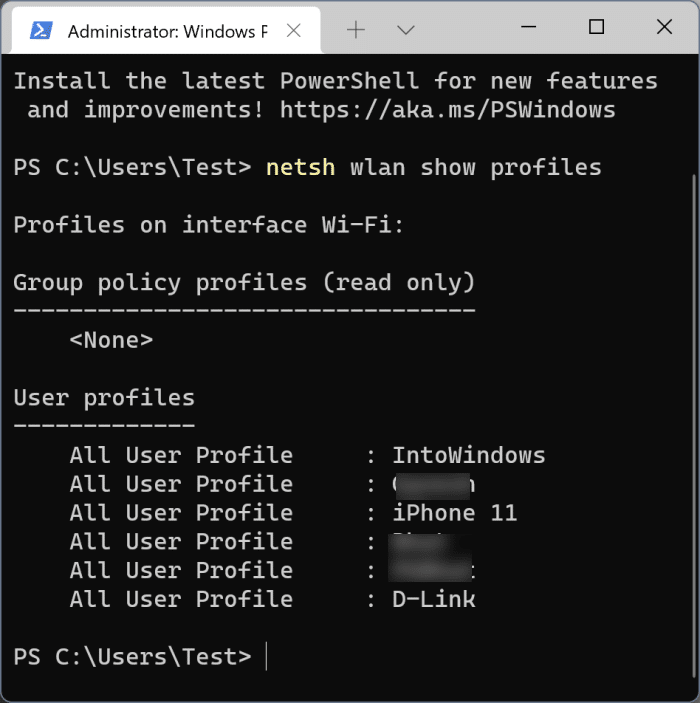
Etapa 3: Em seguida, copie e cole o seguinte comando, mas substitua o Perfil com o nome do perfil da rede Wi-Fi cuja senha você deseja ver (que você obteve na etapa anterior).
netsh wlan show profile name=”Perfil” key=clear | encontre /I “Conteúdo-chave”
aperte o Entrar chave para visualizar a senha. A senha é mostrada no Conteúdo-chave campo.

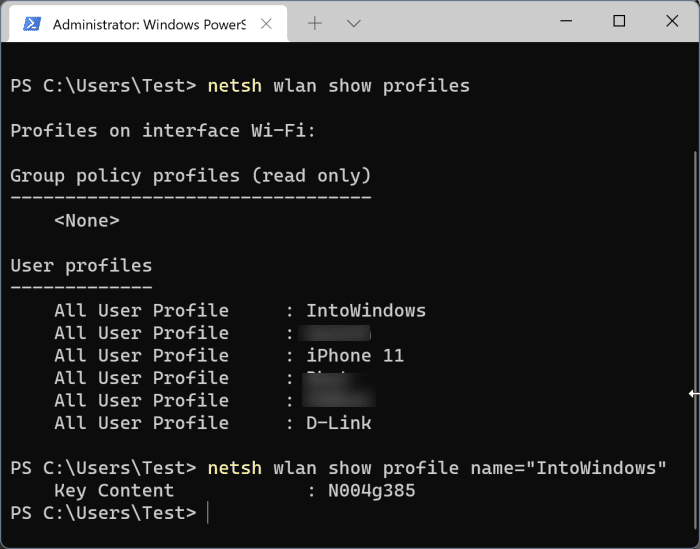
Você pode repetir esta etapa para todos os perfis de Wi-Fi salvos em seu PC com Windows 11.
Excluir um perfil de rede Wi-Fi no Windows 11
Quando você exclui o perfil de uma rede Wi-Fi salva, todas as informações sobre a rede Wi-Fi, incluindo SSID e senha, serão removidas do seu PC. Aqui está como:
Passo 1: Abra o aplicativo Configurações. Vamos para Rede e Internet > Wi-fi página.
Passo 2: Clique Gerenciar redes conhecidas para ver uma lista de todas as redes Wi-Fi conectadas anteriormente e atualmente.
Etapa 3: Para excluir o perfil de uma rede Wi-Fi, clique no botão Esquecer botão ao lado. Isso é tudo.

Como visualizar as senhas salvas no guia do navegador Microsoft Edge também pode ser do seu interesse.
Hashtags: #Como #ver #senhas #WiFi #Windows
FONTE
Nota: Este conteúdo foi traduzido do Inglês para português (auto)
Pode conter erros de tradução
Olá, se tiver algum erro de tradução (AUTO), falta de link para download etc…
Veja na FONTE até ser revisado o conteúdo.
Status (Ok Até agora)
Se tiver algum erro coloque nos comentários